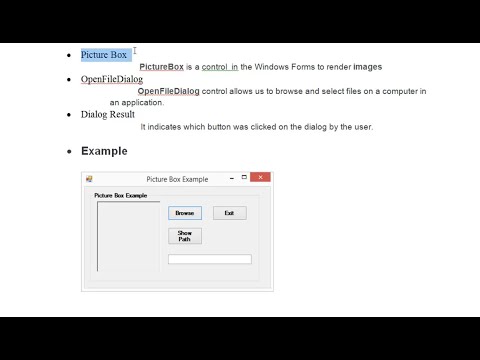האם יש על גבי המסך שלך תיבת דו -שיח עיקשת שאינה רוצה להיעלם ואתה רוצה שהיא תיעלם? יש כמה שיטות שאתה יכול לנקוט בכדי לגרום לה להיעלם.
צעדים

שלב 1. הבינו שתיבות דו -שיח מוצגות כאשר עלולה להיווצר בעיית אחריות שעלולה להתרחש
יוצר התוכנית רוצה לוודא שהמשתמש מבין את ההשפעות של מה שעשוי לבצע את הפעולה, וכי אתה מכיר את התהליך לביטול השינוי (אם השינויים הושלמו בטעות).

שלב 2. הגיב לתיבת הדו -שיח
לחץ על הלחצנים Ok או ביטול/סגור מתיבת הדו -שיח. באופן מסורתי, סגירתם יכולה ללחוץ על אחת מהקופסאות.

שלב 3. סגור את תיבת הדו -שיח מהלחצנים החלופיים
לחץ על הלחצן x מהפינה השמאלית העליונה של תיבת הדו -שיח שברצונך לסגור. לחיצה על כפתור זה אמורה לסגור את התיבה ולגרום לה להיעלם. עם זאת, לפעמים זה יכול לגרום לקופסאות חלופיות אחרות להיפתח במקום.

שלב 4. השתמש במשימה 'סגור הקשר' מתוך רישום שורת המשימות עבור תיבת הדו-שיח שמופיעה
לחץ באמצעות לחצן העכבר הימני על הסמל המתייחס לתיבת הדו-שיח משורת המשימות של Windows ולחץ על "סגור". שוב, אתה עלול לסיים עם אחרים בכך, אך תיבת הדו -שיח הזו תיעלם.

שלב 5. השתמש במנהל המשימות ב- Windows (אם אתה מפעיל אותם במחשב Windows)
פתח את מנהל המשימות ב- Windows (מהכרטיסייה יישומים), לחץ לחיצה אחת על השורה לתיבת הדו -שיח ולחץ על סיום המשימה. אם תיבת הדו -שיח עקשנית, ייתכן שתצטרך לעשות זאת מספר פעמים (מבלי ללחוץ על "סיום משימה" כדי לגרום לתיבת הדו -שיח להיעלם לחלוטין).

שלב 6. סגור את כל התוכנית וכל תוכניות אחרות שפתוחות
בצע זאת אם אין רעיונות אחרים שיצליחו לסגור את תיבת הדו -שיח הבעייתית.

שלב 7. שמור את העבודה שלך (אם התוכנית עדיין מאפשרת לך, מכיוון שתוכניות מסוימות פועלות ברקע הרחק מתיבת הדו -שיח) והפעל מחדש את כל המערכת מאפס
החזק את לחצן ההפעלה למשך 30 שניות. שחרר, אפשר למחשב להתקרר והפעל מחדש את המחשב לאחר 30-60 שניות שנספרו לאט.